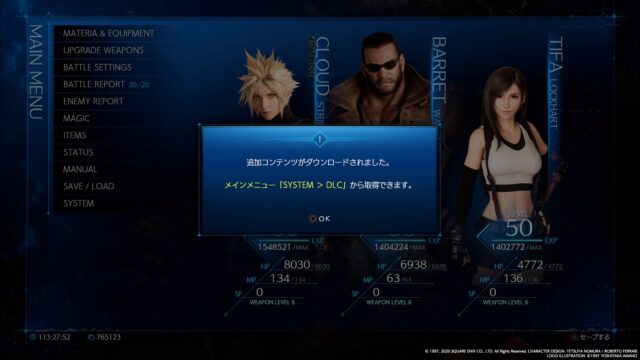あなたは、ゲームのセーブデータを消したことはありますか?
ぼくはあります。消した時は空き容量をつくるためにしたんですが、数か月後に再び消したことを忘れ、そのゲームをやろうとしたときに、とてつもない喪失感に襲われました。
安易にゲームのデータを消してはなりません(戒め)
スマブラにおいてもデータの消去というのは当然ながら可能です。
今作のスマブラSPに限らず、歴代のスマブラでもデータ消去は可能。また、スマブラにはデータを消去する際にちょっとした演出があったりします。
それ見たさにデータを消すというとんでもないメンタルの友人がいましたが、マネをしてはいけません!
さて、この記事では少し変わった視点、スマブラのデータ消去というものについて解説していきます。
決して、気軽に消してはいけませんよ、、、
スマブラのデータ消去方法

それでは、禁断のスマブラデータ消去方法について解説していきます。
禁断とはいえ、何かしら理由があって消す方(ソフトを売るなど)もおられると思いますので、そういう場合には参考にしていただければと思います。
それ以外の方は、この記事に書いていることは実践しないでくださいね。
作品によって、消去方法が異なるものもありますので順に見ていきましょう。
スマブラ64・スマブラDX・スマブラX
NINTENDO64で発売されたスマブラ64、ゲームキューブで発売されたスマブラDX、Wiiで発売されたスマブラXは消去方法が同じです。
いずれもオプションからデータを消去することが出来ます。
この3作品は、隠し要素の開放状況や、モードのハイスコアなどそれぞれの項目ごとに消去が可能になっています。もちろん全消しもできます。
スマブラ3DS・スマブラWii U
3DSで発売されたスマブラ3DS・Wii Uで発売されたスマブラWii Uは、特定の操作を行うとデータの全消去ができます。(過去作品のように各項目ごとの消去は不可)
その特定の操作というのが、ゲームを起動する際にA・B・X・Yボタンを全て同時に押しっぱなしにしていると、セーブデータを全消去するかの確認メッセージが表示されるので、進んでいくと消去できます。
スマブラSP
そして、Switchで発売されたスマブラSPはゲーム内でデータの消去を行うことは基本的に不可能になっています。
アドベンチャーモードの”灯火の星”のデータのみゲーム内で消去できます。
パッケージ版の場合、消去するにはSwitchのHOMEメニューの設定から消去できます。
ダウンロード版の場合、消去したいゲームにカーソルをあわせ、データの管理→データの整理と進み、ソフトのデータを整理しましたと表示されると完了です。
こちらの場合は、復元ができますので一時的に容量をあけたい時には使えますね。
また、スマブラSPのオンライン対戦時に表示される世界戦闘力は、ゲーム機ではなくサーバの側に保存されているので、スマブラSPのデータを消去してもリセットされないので注意しましょう。
ちょっとした演出

スマブラシリーズは、消去画面に進むと、すごく念押ししてきます。
「本当に元に戻せませんよ」
「こうかいしませんね?」
などなど、、、
特に、こうかいしませんね?はスマブラシリーズの消去文言の代表となっており、スマブラが好きな方には通じるワードとなっております。また、この文言が出てくるときには警報のような音も出ます。
間違って操作してしまった方への救済措置的な意味合いでの念押しではあると思うのですが、
「この次はどんな文言がでてくるんや、、、??」と、妙な興味をそそられるので(ぼくだけですかね?)、本当に気をつけましょう。
どうしてもこの文言を見たい!という方は以下の動画で見るにとどめておくことを強く推奨します、、、
まとめ
さて、ここまでスマブラのデータ消去方法について解説してきましたが、いかがでしたか?
本当に消去しなければならない理由があるならば、この記事を参考にしていただければ幸いです。
ですが、この記事を読んだことで「こうかいしませんね?」という文言見たさに、消去画面に進んでしまい、
操作を誤って本当にスマブラのデータを消去してしまった、、、
なんてことになってしまうと、誰も幸せにならないので、ぜひともこの記事に貼った動画を見るにとどめていただきたいです。
再三繰り返し、しつこいと思われるかもしれませんが、決して軽い気持ちで安易にデータを消去してはなりません、、、